Rumah >masalah biasa >Bagaimana untuk log masuk ke laman web syarikat pengurusan pelayan jauh dalam sistem Win7
Bagaimana untuk log masuk ke laman web syarikat pengurusan pelayan jauh dalam sistem Win7
- 王林ke hadapan
- 2023-07-16 21:39:131323semak imbas
Kini, banyak laman web korporat mempunyai pelayan mereka sendiri, dan mereka selalunya perlu log masuk ke pelayan untuk menguruskan laman web korporat. Bagaimana untuk log masuk ke laman web syarikat pengurusan pelayan jauh dalam sistem Win7? Seterusnya, mari kita lihat cara untuk log masuk ke laman web syarikat pengurusan pelayan jauh dalam sistem Win7.
Bagaimana untuk log masuk ke laman web syarikat pengurusan pelayan jauh dalam sistem Win7.
1. Klik Computer Start-Run, masukkan mstsc dan kotak dialog desktop jauh akan muncul secara automatik
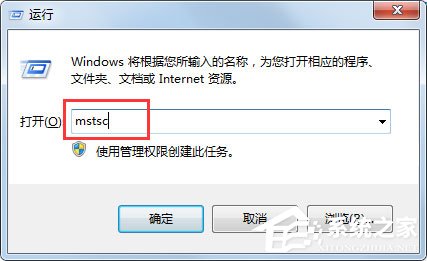
3 .Klik pilihan dalam kotak dialog Sambungan Desktop Jauh dan klik Tunjukkan untuk menetapkan saiz tetingkap paparan untuk membuka pelayan jauh 
4 Selepas mengklik Sambung, antara muka nama pengguna dan kata laluan akan dipaparkan, masukkan nama pengguna dan kata laluan, dan klik Sahkan; Pengurus Perkhidmatan (IIS); 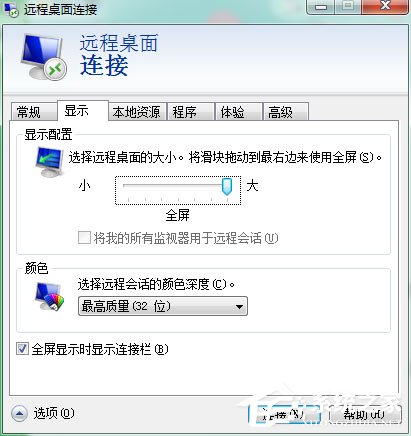
7 Klik pada tapak web dalam IIS untuk melihat tapak web pada pelayan semasa dan menguruskannya. 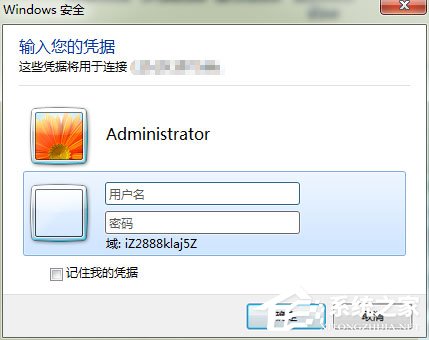
Di atas adalah kaedah khusus untuk log masuk ke laman web pengurusan pelayan jauh syarikat pada sistem Win7 Dengan mengikuti kaedah di atas, anda boleh log masuk dengan mudah ke laman web syarikat pengurusan jauh. 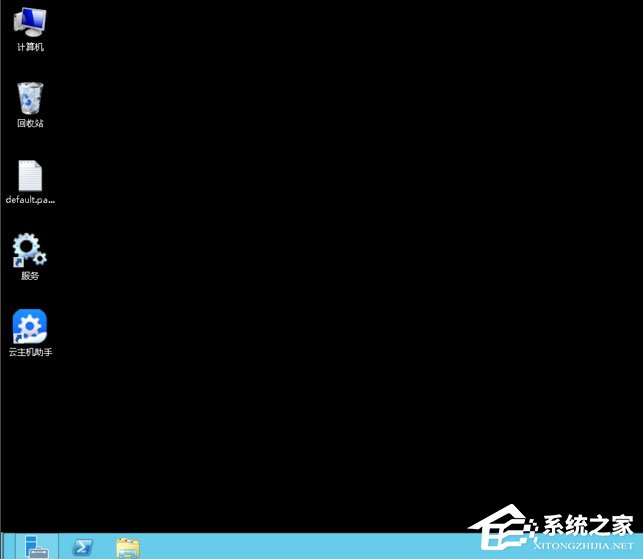
Atas ialah kandungan terperinci Bagaimana untuk log masuk ke laman web syarikat pengurusan pelayan jauh dalam sistem Win7. Untuk maklumat lanjut, sila ikut artikel berkaitan lain di laman web China PHP!

